教你两种压缩视频文件的方法缩小视频占用内存
视频怎么压缩大小不影响画质?试试这几个方法

视频怎么压缩大小不影响画质?试试这几个方法视频怎么压缩大小不影响画质?现在的手机内存越来越大,最开始16g的手机已经可以包容万物,反观现在,512g的手机内存都不见得够用。
原因无他,越来越多的手机应用和越来越清晰的视频占据了绝大多数的内存。
你可以打开手机查看一下,照片和视频绝对占了内存的大部分空间。
其实,我们可以把视频进行压缩,在不影响画质的情况下使得内存尽可能的小。
这篇文章给大家介绍三个压缩方法,一起来学习一下吧!方法一:手机相册压缩视频我们的手机相册往往自带了很多的功能,其中就包含了视频压缩,但是可选择的清晰度有限,适合最普通的压缩。
(1)打开相册,找到需要压缩的视频,点击下方的【更多】-【视频压缩】(2)在下方出现了压缩的选项,只有一个选项,就是把视频压缩成720P清晰度,内存可以相对减少一些。
方法二:迅捷视频转换器APP如果想要调整压缩的参数,可以借助这个转换器来实现,可选择性更多,操作起来也很简单。
(1)打开APP,点击首页的视频压缩,把视频上传进来。
(2)在下方出现了一些压缩的参数设置,压缩模式中我们可以选择【清晰优先】,这样压缩出来的视频才不会影响画质。
也可以自定义压缩,调整压缩比。
(3)当所有操作都完成之后,点击开始压缩,就可以了。
方法三:迅捷视频剪辑APP在专门剪辑视频的应用中,压缩功能也会包含在内。
(1)打开APP,点击视频压缩,并上传视频。
(2)在下面的设置中调整各项参数,压缩模式选择清晰优先,这样才能够保持画质。
(3)查看压缩后的预计大小,确定无误后点击导出即可。
以上三个方法都可解决视频怎么压缩大小不影响画质的问题,学会的小伙伴赶快去试试吧!。
视频过大要怎么压缩变小
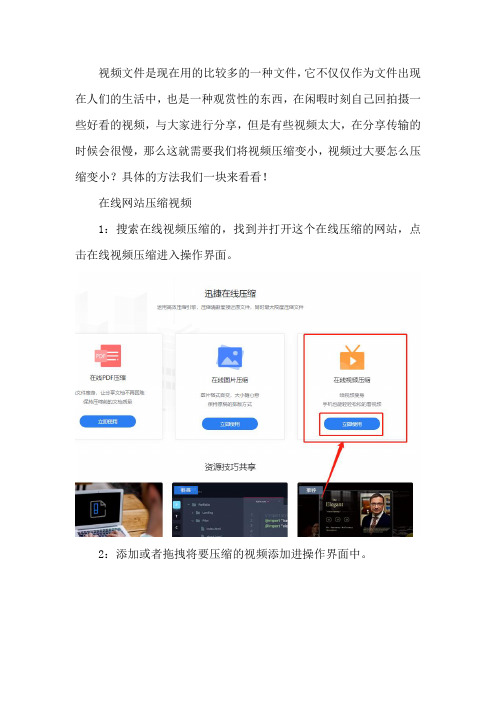
视频文件是现在用的比较多的一种文件,它不仅仅作为文件出现在人们的生活中,也是一种观赏性的东西,在闲暇时刻自己回拍摄一些好看的视频,与大家进行分享,但是有些视频太大,在分享传输的时候会很慢,那么这就需要我们将视频压缩变小,视频过大要怎么压缩变小?具体的方法我们一块来看看!
在线网站压缩视频
1:搜索在线视频压缩的,找到并打开这个在线压缩的网站,点击在线视频压缩进入操作界面。
2:添加或者拖拽将要压缩的视频添加进操作界面中。
3:选择一个压缩选项之后,点击开始压缩的按钮,就可以实现添加的视频的压缩。
借助压缩软件
1:打开我们安装的压缩软件,页面有三个压缩的功能,点击视频压缩就好。
2:进入操作界面中之后,点击添加文件或者添加文件夹的按钮,选择要进行压缩的视频。
一次可以添加多个视频进行压缩。
3:压缩视频有输出分辨率、输出格式以及压缩选项的设置,可以根据自己的需要选择一个合适的。
4:压缩好的视频可以保存在原文件夹中,也可以自定义保存的位置,只要自己可以找到压缩后的视频就行。
5:最后点击开始压缩的按钮,就可以实现视频文件的压缩啦。
视频过大要怎么压缩变小的方法就是这么的简单,感兴趣的朋友可以自己去尝试一下,只有自己试过之后,才知道方法有多简单!。
如何将视频压缩变小

如何将视频压缩变小导言:随着智能手机和数码相机的普及,以及互联网的高速发展,视频的创建和分享已成为我们日常生活中的常见活动。
然而,由于视频文件的大小通常相对较大,这给存储和传输带来了困扰。
为了解决这一问题,本文将介绍如何将视频压缩变小,以便更方便地存储和传输。
一、选择合适的视频压缩工具要将视频压缩变小,首先需要选择适合的视频压缩工具。
市场上有许多优秀的视频压缩软件可供选择,如HandBrake、Adobe Media Encoder等。
这些软件提供了多种压缩选项,可以根据你的需求进行调整。
二、调整视频分辨率视频的分辨率对文件大小有重要影响。
较高的分辨率通常会导致较大的文件大小。
如果你的视频是用于在线分享或观看的,那么将分辨率调整到较低的水平是一个降低文件大小的有效方法。
通过降低分辨率,不仅可以减小文件大小,还可以在一定程度上保持视频的清晰度。
三、调整视频码率视频码率是指每秒钟传输的视频数据量。
较高的码率会导致较大的文件大小,而较低的码率则会导致视频质量下降。
因此,在压缩视频时,我们需要根据需要找到一个合理的平衡点。
如果你的视频只是为了观看或分享,并不需要高清效果,那么可以将码率设置为较低的水平,以便减小文件大小。
四、选择合适的视频编码格式视频编码格式对视频文件的大小和质量有很大影响。
通常,H.264是一种常用的视频编码格式,具有较高的压缩比并能保持较好的视频质量。
如果你不确定使用哪种视频编码格式,请优先选择H.264。
五、删除不必要的内容在视频中删除不必要的内容也是减小文件大小的有效方法。
很多时候,我们在拍摄视频时会有一些无关紧要的片段或镜头,这些内容不仅会占用存储空间,而且会增加视频的播放时间。
因此,在进行视频剪辑时,尽量只保留重要的内容,将不必要的内容全部删除,以便减小文件大小。
六、压缩音频除了视频,音频也是视频文件大小的一个重要组成部分。
为了进一步减小视频文件的大小,可以考虑将音频进行压缩。
如何用视频压缩软件减小视频占用内存空间
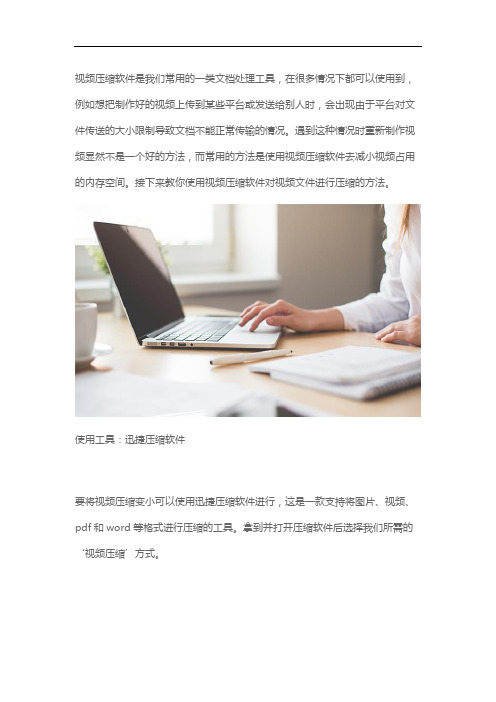
视频压缩软件是我们常用的一类文档处理工具,在很多情况下都可以使用到,例如想把制作好的视频上传到某些平台或发送给别人时,会出现由于平台对文件传送的大小限制导致文档不能正常传输的情况。
遇到这种情况时重新制作视频显然不是一个好的方法,而常用的方法是使用视频压缩软件去减小视频占用的内存空间。
接下来教你使用视频压缩软件对视频文件进行压缩的方法。
使用工具:迅捷压缩软件
要将视频压缩变小可以使用迅捷压缩软件进行,这是一款支持将图片、视频、pdf和word等格式进行压缩的工具。
拿到并打开压缩软件后选择我们所需的‘视频压缩’方式。
接着压缩软件会来到所选的视频压缩界面,我们需要把准备好的视频文件添加到指定区域–添加视频文件时根据按钮添加和拖拽添加任选其一即可。
视频添加好后可以在属性栏中看到视频的文件名称和原文件大小及原文件分辨率,而我们此时要做的则是在通用设置和高效压缩中调整视频的相关压缩参数。
随后看到下方的‘保存至’,这是视频压缩后文件保存到电脑的位置,分为‘原文件夹’和‘自定义’两种方式,其中可以通过自定义右侧的‘文件夹’图标自行设置文件保存到电脑的位置。
最后点击右下角的开始压缩按钮,这时视频压缩软件就会把添加好的视频文件根据所设方式进行压缩,并将压缩后的视频文件保存到指定位置。
上述就是用视频压缩软件减小视频占用空间的方法,希望可以帮助到有需要的小伙伴哟!。
华为手机如何压缩视频?试试这两个方法压缩视频

华为手机如何压缩视频?试试这两个方法压缩视频
华为手机如何压缩视频?现在的手机内存越做越大,小内存的手机已经无法满足人们的需求了,下载各种APP,拍摄视频和照片,都是十分占用内存空间的。
你是否有这样的体会,每每手机提示内存不足时,就打开相册,开始删除那些旅游拍摄的视频。
实际上,我们只需要把视频压缩一下,就可以达到节省空间的效果,操作起来也很简单,一起来看看这两个方法吧!
方法一:手机自带的视频处理功能
现如今安卓手机的功能越发的齐全了,华为手机都会自带视频剪辑的功能,只是进行一些简单操作完全不在话下,而压缩视频也是基本操作。
(1)打开手机相册,找到需要压缩的视频并点击。
(2)在视频的右下角点击【更多】,并点击【视频压缩】
(3)由于手机自带的压缩功能比较单一,不能选择压缩的画质和大小,我们可以看到,压缩前是1080p,压缩后变成720p,视频的大小会减少一半左右。
(4)点击720p就开始压缩了,此时你就得到了压缩好的视频。
方法二:迅捷视频转换器APP
如果你对视频压缩的画质或大小有更高的要求,也可以借用一些工具来实现视频压缩的需求。
这个APP是专门用于视频格式转换的,也可以转换音频的格式,用起来很方便,而且可以进行视频压缩和剪辑。
(1)打开软件,点击首页的【视频压缩】
(2)可以看到视频的原始大小,在下方选择压缩模式。
如果你需要尽可能保留视频的清晰度,就选择【清晰优先】,如果你想让视频占用空间小,就选择【压缩优先】。
(3)当参数设置完毕后,点击下方的【开始压缩】就可以了。
好啦,上述内容就是对华为手机如何压缩视频的方法分享了,记
得自己去尝试一下!。
视频怎么压缩变小?一分钟能学会的视频压缩方法

视频怎么压缩变小?现在这个短视频时代,我们经常都会接触到视频文件。
有时候遇到的视频文件体积太大,不仅会影响发送和传输的速度,而且还会大大占用磁盘的内存。
这个时候我们就需要将视频压缩变小,但是很多朋友都不知道具体的压缩方法,因此今天我就把视频压缩方法,分享给大家。
具体操作步骤如下:
(1)打开工具
先打开电脑上的【迅捷视频转换器】,我们进入工具首页之后,可以看到这我们可以看到这里有很多的视频编辑功能,直接选择【视频压缩】功能即可。
(2)上传文件
然后我们可以通过点击【添加文件】将需要压缩的视频文件加入工具中,或者你也可以直接将视频文件拖拽入工具里。
如果你需要一次性添加多个文件,建议点击【添加文件夹】进行添加。
(3)压缩设置
我们添加好视频之后,直接点击右侧的【压缩设置】,在这里你可根据自己的需求选择压缩标准,这里共有4种标准分别是缩小优先、标准、清晰优先、自定义。
如果你对视频比较了解的话,建议选择自定义,然后自己调整压缩参数。
(4)开始压缩
最后我们点击【更改路径】,把视频的保存位置修改成常用文件夹(方便后面查看),然后点击【全部压缩】按钮,等待一会就能完成压缩了。
总结:
其实视频压缩的方法并不难。
甚至可以说是很简单,先打开软件选择功能,然后再添加好视频,接着选择压缩标准和视频保存位置,最后直接点击“压缩”按钮即可。
怎么样你学会了吗?。
mp4视频太大怎么压缩?三个压缩方法教给你

mp4视频太大怎么压缩?三个压缩方法教给你mp4视频太大怎么压缩?视频剪辑人员的电脑内存永远是个迷,一个视频往往由几十个视频片段组成,而画质清晰的视频必然意味着大的内存,这就使得负责剪辑工作的人员要给电脑加装硬盘,以此来扩大内存。
但实际上,我们可以通过压缩视频来减小所占空间,这样就不会总是苦恼大批素材无处安放了。
视频压缩是个非常容易的事情,下面给大家介绍三个压缩方法,一起来学习一下吧!方法一:电脑端压缩应用名称:迅捷视频转换器我们可以借助工具在电脑上进行视频压缩,这个转换器就有压缩的功能,可以自定义调整压缩的参数,选择清晰度或者体积小优先,同时支持批量上传,可以一次处理多个视频。
(1)打开应用,点击【视频压缩】,把mp4视频上传进来(2)在下方的压缩设置中,可以按照推荐范围进行压缩,在保证清晰度的前提下,尽可能压缩大小。
(3)如果是批量上传的视频,则可以调整每个视频的压缩比例。
(4)当压缩比设置完毕后,点击右下角开始压缩,就可以获得视频文件了。
方法二:移动端压缩应用名称:迅捷视频转换器APP如果你需要在手机上进行压缩,减少手机视频所占内存,可以试试这个方法。
(1)打开APP,在首页点击【视频压缩】(2)上传视频,在下方设置压缩模式,可以看到压缩前后的大小。
(3)点击开始压缩就完成操作。
方法三:网页压缩搜索网址:迅捷在线压缩如果你想在电脑上操作又不想下载软件,那么这个方法很适合你。
(1)在网页上传文件,然后选择压缩模式。
(2)压缩完毕后,可以把压缩好的视频下载到电脑上。
上面三个方法都可以解决mp4视频太大怎么压缩的问题,希望这篇文章可以帮助你解决问题!。
怎么压缩视频,教你两种快速压缩视频的方法
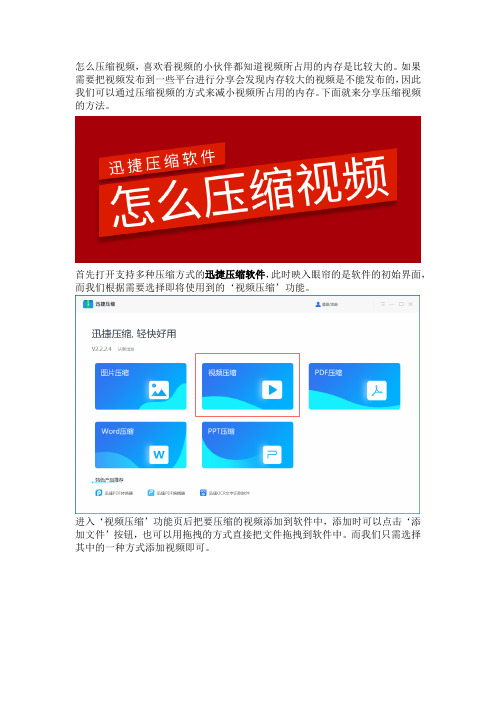
怎么压缩视频,喜欢看视频的小伙伴都知道视频所占用的内存是比较大的。
如果需要把视频发布到一些平台进行分享会发现内存较大的视频是不能发布的,因此我们可以通过压缩视频的方式来减小视频所占用的内存。
下面就来分享压缩视频的方法。
首先打开支持多种压缩方式的迅捷压缩软件,此时映入眼帘的是软件的初始界面,而我们根据需要选择即将使用到的‘视频压缩’功能。
进入‘视频压缩’功能页后把要压缩的视频添加到软件中,添加时可以点击‘添加文件’按钮,也可以用拖拽的方式直接把文件拖拽到软件中。
而我们只需选择其中的一种方式添加视频即可。
接着可以在通用设置中设置输出格式,也可以在右侧的‘高效压缩’中自定义压缩分辨率、比特率和帧率等参数。
然后可以在下方‘保存至:’中设置视频压缩后保存到电脑的位置,为了更好地查看文件,可以把输出路径自定义调整为便于查找文件的路径。
以上准备都做好后点击右下角的‘开始压缩’按钮就可以把添加好的视频文件根据预设的参数进行压缩并把视频保存到相应的路径。
这就是怎么压缩视频的方法,我们可以看到软件还有图片压缩和PDF压缩等功能,如果有需要也可以在软件中压缩视频以外软件所支持的压缩格式。
关于视频压缩的方法就介绍到这里,希望可以帮助到你们哦。
视频过大压缩变小的简单操作方法
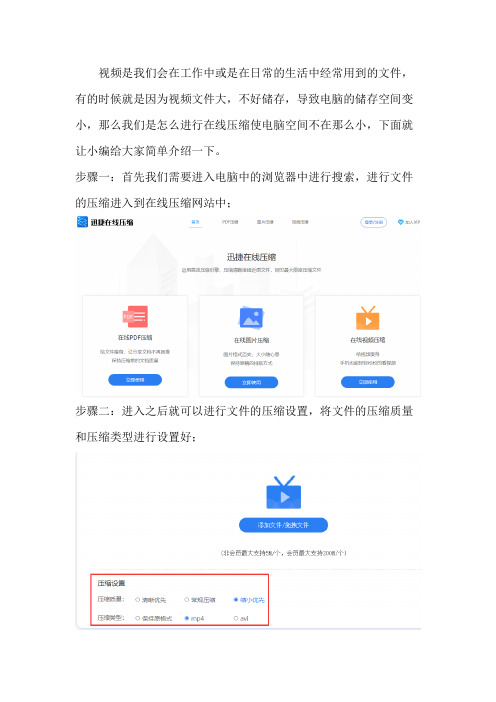
视频是我们会在工作中或是在日常的生活中经常用到的文件,有的时候就是因为视频文件大,不好储存,导致电脑的储存空间变小,那么我们是怎么进行在线压缩使电脑空间不在那么小,下面就让小编给大家简单介绍一下。
步骤一:首先我们需要进入电脑中的浏览器中进行搜索,进行文件的压缩进入到在线压缩网站中;
步骤二:进入之后就可以进行文件的压缩设置,将文件的压缩质量和压缩类型进行设置好;
步骤三:设置好之后就可以进行文件的上传了,将文件上传好,然后点击打开;
步骤四:压缩设置好之后就可以进行文件的压缩了,点击开始压缩即可;
步骤五:压缩完成之后就可以进行等待,压缩的时间并不是很长,我
们需要耐心的等待一会;
步骤六:最后等文件压缩完成之后就可以进行文件的下载了。
综上就是小编给大家简单介绍的将视频压缩变小的方法,希望可以帮助到大家。
视频大小怎么压缩小?压缩视频的小妙招
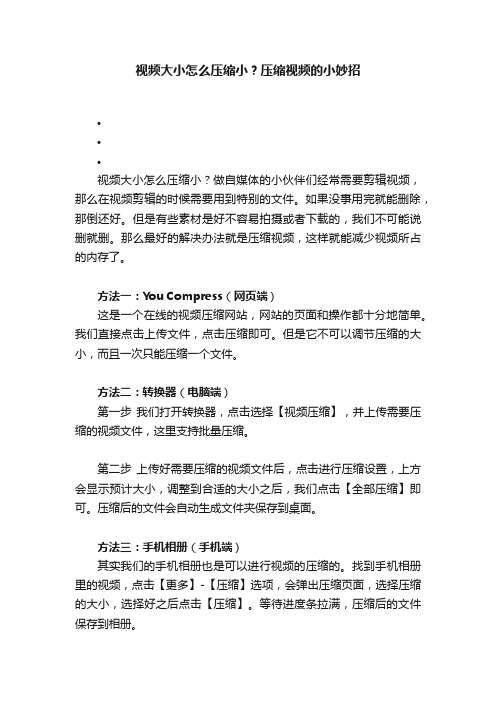
视频大小怎么压缩小?压缩视频的小妙招
•
•
•
视频大小怎么压缩小?做自媒体的小伙伴们经常需要剪辑视频,那么在视频剪辑的时候需要用到特别的文件。
如果没事用完就能删除,那倒还好。
但是有些素材是好不容易拍摄或者下载的,我们不可能说删就删。
那么最好的解决办法就是压缩视频,这样就能减少视频所占的内存了。
方法一:You Compress(网页端)
这是一个在线的视频压缩网站,网站的页面和操作都十分地简单。
我们直接点击上传文件,点击压缩即可。
但是它不可以调节压缩的大小,而且一次只能压缩一个文件。
方法二:转换器(电脑端)
第一步我们打开转换器,点击选择【视频压缩】,并上传需要压缩的视频文件,这里支持批量压缩。
第二步上传好需要压缩的视频文件后,点击进行压缩设置,上方会显示预计大小,调整到合适的大小之后,我们点击【全部压缩】即可。
压缩后的文件会自动生成文件夹保存到桌面。
方法三:手机相册(手机端)
其实我们的手机相册也是可以进行视频的压缩的。
找到手机相册里的视频,点击【更多】-【压缩】选项,会弹出压缩页面,选择压缩的大小,选择好之后点击【压缩】。
等待进度条拉满,压缩后的文件保存到相册。
以上就是小编给大家介绍的三个压缩视频的方法,小伙伴们如果需要压缩的视频就一两个的话,那么上述几个方法都是可以的;如果压缩的视频较多的话,还是建议大家选择第二个。
如何把视频压缩变小?试试这三个视频压缩的方法

如何把视频压缩变小?试试这三个视频压缩的方法不知道大家有没有经历过这种场景:在发送视频的时候,总是显示“文件过大,无法发送”等提示!我相信不少人应该都有经历这种场景,其实视频文件过大会给我们的使用带来不少的麻烦,不仅占用存储空间,发送给他人时还会很费劲。
这时候我们只需要对视频进行压缩,就可以提高我们的使用体验感啦!我猜有人会问了,那如何把视频压缩变小呢?别急,下面就来给大家分享三种视频压缩的方法。
方法一:使用电脑软件进行视频压缩操作如果你的电脑中有视频文件需要压缩,那你可以借助HandBrake 进行操作。
这款软件可以对多种格式的视频进行转换,而且也支持自定义调整参数。
步骤一:打开软件后,我们可以看到该软件的界面是英文的,这可能对于英语不太好的小伙伴来说,是一件不太友好的事情,不过我们可以自己去找下翻译软件对其进行翻译哦~步骤二:然后在软件内点击文件图标,并导入需要压缩的视频文件,接着对输出视频的分辨率、编码率进行调整。
调整完成后,点击转换按钮就可以完成视频压缩操作啦~方法二:使用手机软件进行视频压缩操作电脑有视频文件,那手机也有视频文件需要压缩怎么办呢?传到电脑进行压缩太麻烦了,其实我们也可以用手机软件进行压缩操作,例如微商视频助手这款软件,它有多种压缩模式可以选择。
步骤一:打开软件选择“视频压缩”功能,并将需要压缩的视频文件导入至软件中。
步骤二:我们可以看到这里有四种压缩模式,分别为“智能压缩”、“清晰优先”、“压缩优先”和“自定义模式”。
这里“自定义模式”可以手动调整码率、分辨率和帧率。
将文件压缩到满意的大小后,点击完成按钮就可以啦!方法三:使用在线工具进行视频压缩操作如果觉得下载软件比较麻烦,那你可以尝试使用在线工具进行操作,近期我发现了You Compress这款在线工具,它可以有效对视频文件进行压缩。
步骤一:通过浏览器打开该网站,将需要压缩的文件进行上传。
上传完成后,点击开始压缩就可以进行压缩操作啦!不过这里要提醒大家的是,如果有多个视频文件需要压缩,就不推荐这个方法了,因为它一次只能压缩一个视频文件。
视频太大怎么压缩?教你几招一键压缩

视频太大怎么压缩?教你几招一键压缩
视频太大怎么压缩呢?我们在清理手机内存的时候经常会发现,手机当中保存的视频文件占据了手机当中的很多内存。
这些视频放在手机中不仅占据内存,想要将其上传的时候,因为体积过大上传的时候画质还会受到压缩。
想要解决视频体积过大这个问题,我们可以将视频文件进行压缩。
下面就来给大家介绍几种压缩视频的好方法。
压缩方法一:迅捷视频转换器APP
这是一款可以直接在手机上进行视频压缩操作的APP。
不仅有这视频压缩功能,还可以进行视频格式转换、视频提取音频等等操作,功能十分丰富。
使用这款APP进行视频压缩操作,具体操作步骤如下:第一步:我们将APP打开之后,可以在页面中看到很多功能可供选择。
在众多功能中点击【视频压缩】就可以了。
第二步:选好需要压缩的视频文件之后,可以看到在压缩页面有三种压缩模式可以选择。
不想选择APP当中提供的压缩模式还可以选择【自定义压缩】,将压缩比调整到合适的范围。
调整好之后,就可以点击【开始压缩】了。
等待压缩完成之后,就可以直接在手机相册里找到查看压缩好的视频了。
压缩方法二:微商视频助手APP
这一款APP也可以在手机当中也可以进行视频压缩的操作,具体的压缩步骤如下:
我们可以先将APP打开,接着找到【视频压缩】这个功能选项。
导入要压缩的视频之后,点击选择一种压缩模式进行压缩即可。
最后再将视频进行导出就可以了。
视频太大怎么压缩呢?想要用手机压缩视频的朋友们不妨使用一下今天介绍的这两种方法。
怎样将视频压缩?两分钟让你实现视频压缩操作

怎样将视频压缩?两分钟让你实现视频压缩操作在日常生活中,当我们拍摄一些视频时,你是否会发现这样的问题:视频文件相比于图片、文档等,体积都相对比较大,而且现在很多平台对于上传视频的大小也是都有限制的,比如超过25M就无法发送了,这怎么办呢?我们要如何把视频压缩变小呢?今天就给大家分享几个简单的压缩方法,一起往下看看吧!方法一:借助“无痕去水印”来实现把视频压缩的操作。
大家不要看到这个名字就以为它是一款去水印工具的软件,其实它的功能远不止这些,具有视频合并、裁剪时长、添加涂鸦等其它许多实用的视频编辑工具,然而我们今天讲的是它的“视频压缩”功能,可以让你将视频进行压缩变小并且还不会影响原来的画质。
具体操作步骤如下:步骤一:打开软件,点击“工具”栏中的“视频压缩”。
步骤二:上传视频即可弹出一个编辑页面,然后可以根据自己的需要对压缩模式进行选择,完成后点击“导出”就好了。
该软件还有PC端的,习惯使用电脑进行图片/视频编辑处理的,可以很好的满足你的各种编辑需求,让你视频看起来更加的精美有趣。
方法二:借助“文件管理”来实现把视频压缩的操作。
如果你不想在手机上安装太多的软件,也可以使用手机自带的文件、视频、图片等管理器来进行视频的压缩,这里就以华为手机来给大家演示一下。
具体操作步骤如下:首先打开软件,选择“视频”,接着勾选视频,选择右下角“更多”中的“压缩”就可以了。
方法三:借助“提词全能王”来实现把视频压缩的操作。
这是一款主打提词功能的APP,内置的悬浮提词器,让从事主播行业的人不用提前背台词,直播口播一遍过。
除此之外,它同样可以让我们实现视频压缩的操作。
具体操作步骤如下:首先打开APP,选择首页中的“视频压缩”,接着上传视频,然后根据自己的选择需要“压缩模式”并调整压缩参数后点击“完成”就可以了。
看完了这篇文章,大家都学会如何把视频压缩变小了吗?大家如果有需要,不妨动手试试上面的这三种方法吧!。
视频压缩怎么弄?分享几种视频压缩的方法
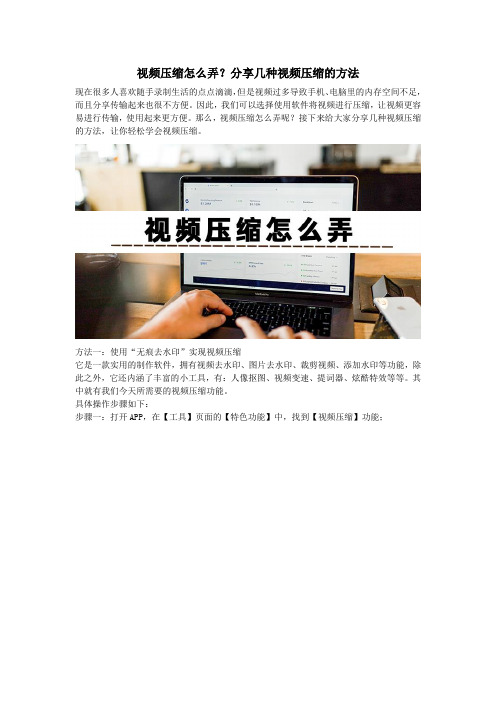
视频压缩怎么弄?分享几种视频压缩的方法现在很多人喜欢随手录制生活的点点滴滴,但是视频过多导致手机、电脑里的内存空间不足,而且分享传输起来也很不方便。
因此,我们可以选择使用软件将视频进行压缩,让视频更容易进行传输,使用起来更方便。
那么,视频压缩怎么弄呢?接下来给大家分享几种视频压缩的方法,让你轻松学会视频压缩。
方法一:使用“无痕去水印”实现视频压缩它是一款实用的制作软件,拥有视频去水印、图片去水印、裁剪视频、添加水印等功能,除此之外,它还内涵了丰富的小工具,有:人像抠图、视频变速、提词器、炫酷特效等等。
其中就有我们今天所需要的视频压缩功能。
具体操作步骤如下:步骤一:打开APP,在【工具】页面的【特色功能】中,找到【视频压缩】功能;步骤二:上传你想压缩的软件,支持智能压缩、清晰优先、压缩优先、自定义模式等4种压缩模式,随后点击【导出】即可。
它除了APP外,还有PC端,拥有图片编辑、视频画面裁剪、给图片或视频去水印等功能,能够轻松满足你对视频或图片的各种编辑需求。
方法二:使用“QQ浏览器”实现视频压缩看到这个名字的大家可能会觉得奇怪,这不是一款浏览器吗,为啥也能进行视频压缩。
它现在不仅能够供我们上网,还拥有其它的小工具,如:文件格式的转换、拍照翻译、文档解压等等,其中就有我们所需的文件压缩功能。
具体操作步骤如下:步骤:在【文件】页面,找到【全部工具】并打开,往下拉找到【文件压缩】功能,将你想压缩的视频文件进行上传即可实现压缩。
方法三:使用“文件管理”实现视频压缩这是一个手机自带的应用工具,它不仅能对我们手机中文件进行分类管理,还拥有编辑文档、视频等工具。
其中,以华为手机为例,它的文件管理软件还拥有对视频进行压缩的功能。
具体操作步骤如下:步骤:打开软件,找到你想压缩的视频,长按选中视频,点击右下角【更多】中的压缩功能就可以实现压缩了。
以上就是今天关于“视频压缩怎么弄”的全部内容了,大家看到这里知道要怎么操作了吗?如果还不熟悉,可以根据上面的方法一步一步进行操作哟~。
怎么把视频压缩?两分钟让你学会三种压缩方法
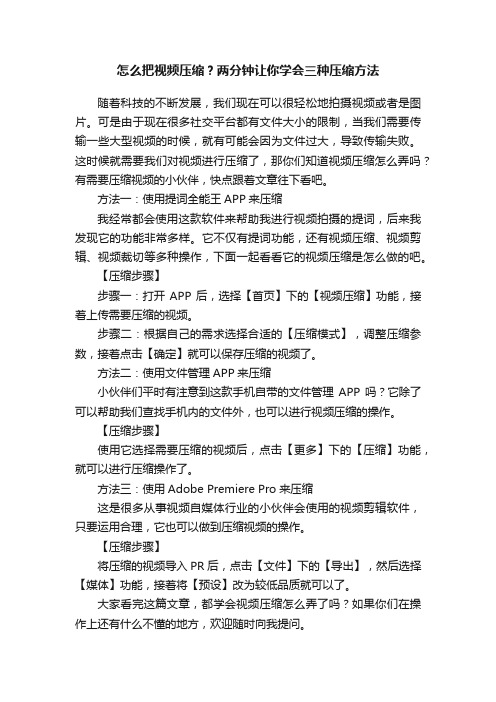
怎么把视频压缩?两分钟让你学会三种压缩方法
随着科技的不断发展,我们现在可以很轻松地拍摄视频或者是图片。
可是由于现在很多社交平台都有文件大小的限制,当我们需要传输一些大型视频的时候,就有可能会因为文件过大,导致传输失败。
这时候就需要我们对视频进行压缩了,那你们知道视频压缩怎么弄吗?有需要压缩视频的小伙伴,快点跟着文章往下看吧。
方法一:使用提词全能王APP来压缩
我经常都会使用这款软件来帮助我进行视频拍摄的提词,后来我发现它的功能非常多样。
它不仅有提词功能,还有视频压缩、视频剪辑、视频裁切等多种操作,下面一起看看它的视频压缩是怎么做的吧。
【压缩步骤】
步骤一:打开APP后,选择【首页】下的【视频压缩】功能,接着上传需要压缩的视频。
步骤二:根据自己的需求选择合适的【压缩模式】,调整压缩参数,接着点击【确定】就可以保存压缩的视频了。
方法二:使用文件管理APP来压缩
小伙伴们平时有注意到这款手机自带的文件管理APP吗?它除了可以帮助我们查找手机内的文件外,也可以进行视频压缩的操作。
【压缩步骤】
使用它选择需要压缩的视频后,点击【更多】下的【压缩】功能,就可以进行压缩操作了。
方法三:使用Adobe Premiere Pro来压缩
这是很多从事视频自媒体行业的小伙伴会使用的视频剪辑软件,只要运用合理,它也可以做到压缩视频的操作。
【压缩步骤】
将压缩的视频导入PR后,点击【文件】下的【导出】,然后选择【媒体】功能,接着将【预设】改为较低品质就可以了。
大家看完这篇文章,都学会视频压缩怎么弄了吗?如果你们在操作上还有什么不懂的地方,欢迎随时向我提问。
视频过大怎么将它压缩变小?
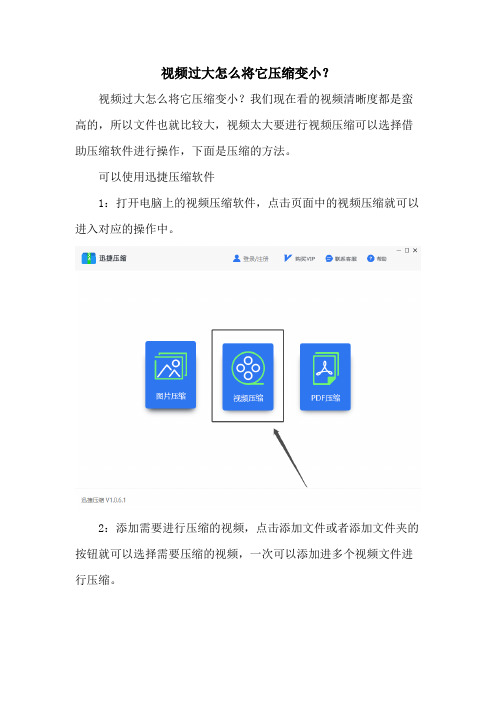
视频过大怎么将它压缩变小?
视频过大怎么将它压缩变小?我们现在看的视频清晰度都是蛮高的,所以文件也就比较大,视频太大要进行视频压缩可以选择借助压缩软件进行操作,下面是压缩的方法。
可以使用迅捷压缩软件
1:打开电脑上的视频压缩软件,点击页面中的视频压缩就可以进入对应的操作中。
2:添加需要进行压缩的视频,点击添加文件或者添加文件夹的按钮就可以选择需要压缩的视频,一次可以添加进多个视频文件进行压缩。
3:在添加文件的下面有压缩选项、输出格式以及输出分辨率的设置,根据需要选择一个合适的即可。
4:选择一个文件保存的位置,压缩好的视频可以保存在原文件夹中,也可以自定义保存,只要自己找得到就行。
5:最后点击开始压缩的按钮,即可对添加的视频文件进行压缩,只需要几秒钟就可以完成压缩。
用在线压缩的方法
1:浏览器中搜索在线视频压缩,打开这个在线压缩的网站,点击首页中的在线视频压缩下面的立即使用的按钮进入到操作界面中。
2:点击或者拖拽视频文件,把要压缩的视频添加进指定的压缩界面中。
3:选择一个压缩的选择之后点击开始压缩的按钮,就可以实现视频的压缩了。
压缩视频的方法就介绍这么多了,有需要的话自己可以动手操作一下,还是比较实用的。
视频内存过大怎么办?教你通过视频压缩减小占用空间

视频内存过大怎么办?教你通过视频压缩减小占用空间
视频内存过大怎么办?很多小伙伴在制作好视频需要发布到一些平台时经常出现文件所占内存过大而不能正常上传的情况。
当遇到这类情况时你会选择重新制作视频吗?这样做显然是不太现实的,然而除此之外我们还可以通过视频压缩工具对视频压缩达到减小内存占用的效果。
那你知道怎么对视频进行压缩处理吗?下面教你一个视频压缩的方法哦。
视频压缩准备:
一台可正常使用的电脑
一个或多个视频文件
迅捷视频转换器
视频压缩方法:
视频压缩的文件和相关工具准备好后,打开视频转换器看到主界面有视频转换、视频分割和视频合并等主流视频编辑方式,而我们根据自身需要选择末尾的视频压缩功能即可。
随后视频转换器会切换到所选的视频压缩界面,接着我们要做的就是将之前准备好的视频文件导入到这个视频压缩界面的指定位置。
视频压缩文件添加好后设置压缩的视频质量,默认有缩小优先、标准和清晰优先三种,除此之外还可以通过‘压缩设置’自定义视频压缩的分辨率和帧率等参数。
之后还可以通过输出目录右侧的更改目录按钮调整视频压缩后文件保存到电脑的位置,调整文件保存位置时一般会将路径指向到便于查阅文件的位置。
当视频压缩的文件添加完毕且相应的参数都调整好后,点击压缩
或全部压缩按钮视频转换器就会自行将视频文件压缩变小,并把压缩后的视频文件保存至指定位置。
视频内存过大怎么办?以上就是视频压缩的方法了,希望可以帮助到你哟!。
录制好的视频太大怎么压缩?4种方法轻松压缩

录制好的视频太大怎么压缩?4种方法轻松压缩
如果您想压缩已经录制好的视频文件以便更容易共享或存储,以下是一些简单的方法:
使用视频编辑软件:很多视频编辑软件都有内置的压缩功能,您可以通过调整视频的分辨率、比特率、帧速率和编码等参数来减小文件大小。
一些流行的视频编辑软件包括Adobe Premiere Pro和迅捷视频剪辑软件等。
使用在线视频压缩器:如果您不想下载或使用视频编辑软件,可以尝试使用在线视频压缩器,如Clipchamp, CloudConvert和Online-Convert 等。
这些网站可以将您的视频上传到他们的服务器进行压缩,然后提供您一个下载链接。
这几种在线工具都是英文版,可以适当借助翻译工具。
使用专门的视频压缩软件:有许多免费的视频压缩软件可供下载,例如 Handbrake, Any Video Converter和迅捷视频转换器等。
这些软件提供了多种压缩选项,包括调整视频分辨率、比特率、帧速率和编码等参数。
压缩视频容器格式:另一种压缩视频文件大小的方法是更改视频容器格式。
例如,您可以将一个大的 AVI 文件转换为一个更小的 MP4 文件,因为 MP4 压缩了视频和音频,并具有更高的压缩率。
您可以使用免费的视频转换工具,如迅捷视频转换器和 Format Factory 等。
请注意,通过压缩视频文件大小会减少视频的质量,因此要确保在选择压缩方法时权衡压缩比率和视频质量之间的平衡。
如何把大的视频压缩变小?视频压缩可以转换格式吗?

如何把大的视频压缩变小?视频压缩可以转换格式吗?今天推荐几个视频压缩的工具,顺便提一下视频转换,操作非常简单!1.Windows照片首先说一个很简单的方式,不需要其他工具,直接用Windows的照片功能打开视频进行压缩,是个很简单的、类似于中转站的方式将视频进行压缩。
鼠标右键点击想要压缩的视频文件,在打开方式中选择[照片],然后按照下面图片标注去操作,点击编辑更多,选择[创建带有文本的视频];选择之后就会进入编辑界面,直接点击右上角的[完成视频],在保存时选择低质量的就ok啦,看下动图演示:是不是很简单,很快就能保存成功了,可以看下原视频和新视频的大小对比,像题主说到的1.2G的视频,按照这个比例大概可以压缩到400M多,还是可以的~这个方法确实方便,不过对视频原本的大小比例以及清晰度还是有影响的,而且只能单个视频操作,适合偶尔使用且要求不是太高的伙伴。
2.FreeConvert这个在线网站是一个在线转换、文件压缩工具,支持的文件格式比较齐全,不过是一个全英文的网站,英文不好的小伙伴可能需要搭配翻译软件使用哈!网站广告比较多,不过没关系,主要的使用功能部分就是那一块,比较简单。
在框中的部分添加需要压缩的视频文件,添加文件后,还可以选择输出格式,压缩的同时就可以完成视频格式转换;点击小齿轮可以选择压缩方式、目标大小等,这里像题主一样有清楚的目标大小的,就可以直接调整到合适的百分比,进行压缩即可,选择好之后点击[Compress Now!]开始压缩;毕竟是在线处理,视频压缩有点慢,压缩成功就可以直接下载了,不需要登陆注册啥的,还是挺方便的!而且清晰度保护得很不错!如果你有多个文件需要处理,或者是想在大比例的前提下保持视频的质量,可以试试我下面推荐的这个软件,不仅可以自行调整压缩比例,提前预览清晰度,还可以多个视频一起压缩哦!视频转换也没问题!3.迅捷视频转换器迅捷视频转换器是一款专业对视频进行处理的软件,主打的是视频转换功能,但软件本身的功能很齐全,满足视频转换、压缩、合并、水印、分割等编辑功能,还可以对视频进行配乐、添加字幕及贴图等操作。
视频怎么压缩变小?视频压缩变小用这个技巧!
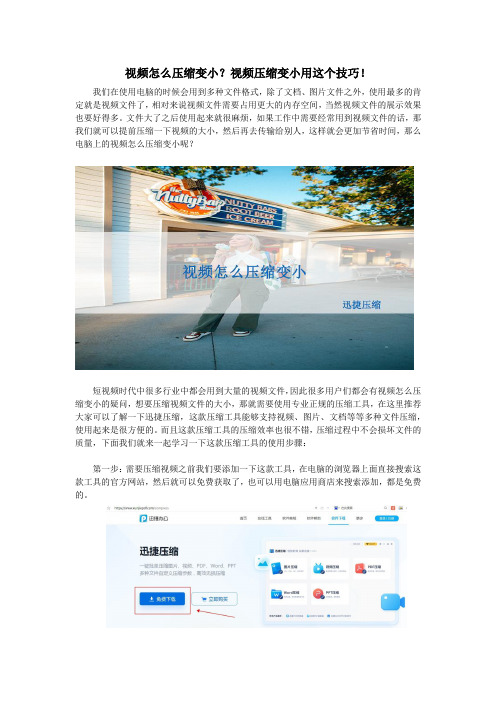
视频怎么压缩变小?视频压缩变小用这个技巧!
我们在使用电脑的时候会用到多种文件格式,除了文档、图片文件之外,使用最多的肯定就是视频文件了,相对来说视频文件需要占用更大的内存空间,当然视频文件的展示效果也要好得多。
文件大了之后使用起来就很麻烦,如果工作中需要经常用到视频文件的话,那我们就可以提前压缩一下视频的大小,然后再去传输给别人,这样就会更加节省时间,那么电脑上的视频怎么压缩变小呢?
短视频时代中很多行业中都会用到大量的视频文件,因此很多用户们都会有视频怎么压缩变小的疑问,想要压缩视频文件的大小,那就需要使用专业正规的压缩工具,在这里推荐大家可以了解一下迅捷压缩,这款压缩工具能够支持视频、图片、文档等等多种文件压缩,使用起来是很方便的。
而且这款压缩工具的压缩效率也很不错,压缩过程中不会损坏文件的质量,下面我们就来一起学习一下这款压缩工具的使用步骤:
第一步:需要压缩视频之前我们要添加一下这款工具,在电脑的浏览器上面直接搜索这款工具的官方网站,然后就可以免费获取了,也可以用电脑应用商店来搜索添加,都是免费的。
第二步:我们把刚刚添加好的工具直接打开,然后在工具的首页上面就可以看到多种选择按钮了,找到其中的“视频压缩”工具。
第三步:点击“视频压缩”工具按钮,然后我们就需要上传文件了,可以直接上传一个视频文件,也可以上传多个视频文件,都是可以批量压缩的。
第四步:视频文件全部都上传好之后,接下来我们要勾选一下通用设置,包括压缩设置以及输出格式,再选择一下文件输出路径之后,点击“开始压缩”按钮就完成了。
以上就是关于视频怎么压缩变小的全部内容介绍了,使用这款压缩工具用户们就可以轻松压缩各种文件了,大家有需要的话快去尝试使用一下吧!。
- 1、下载文档前请自行甄别文档内容的完整性,平台不提供额外的编辑、内容补充、找答案等附加服务。
- 2、"仅部分预览"的文档,不可在线预览部分如存在完整性等问题,可反馈申请退款(可完整预览的文档不适用该条件!)。
- 3、如文档侵犯您的权益,请联系客服反馈,我们会尽快为您处理(人工客服工作时间:9:00-18:30)。
前段时间朋友辛辛苦苦做的视频,想要上传到某个平台,结果才发现平台对视频大小是有限制的,这样就无法将完整的视频文件进行上传了。
还真是应了那句“努力辛苦几十年,一朝回到解放前”呀!其实当我们要上传一些较大视频文件到某些网站,或是电脑中的视频文件较多占据内存,都是可以采用视频压缩的方法对其进行压缩。
接下来为大家分享两种简单的压缩技巧,有需要的记得看看哈!
压缩方法一:使用压缩软件
压缩软件是一种很常见的工具,市面上这类软件那么多,小编觉得找到适合自己的工具是比较方便。
使用过很多压缩软件后,个人觉得迅捷压缩软件的体验比较好。
如果我们也要完成视频压缩操作,先在电脑上将该软件给打开。
出现在我们电脑中软件中,需要选择一下视频压缩功能,在进入视频压缩功能的页面后,我们就可以添加要压缩的视频文件了,文件较多可以点击【添加文件夹】进行文件的上传。
视频文件添加完毕,对一些压缩设置进行调整,再去压缩视频就好了。
压缩方法二:在线网站
对视频文件进行压缩,不仅在压缩软件上可以完成,使用在线网站也是可以的。
先在电脑上将对应的网站给找到,并在网站首页寻找一下视频压缩功能。
跳转到对应的功能页面后,我们可以将视频文件上传一些,点击页面中的选择文件按钮,就可以上传视频文件了。
同时我们在自定义设置中有一些压缩设置需要调整下,调整完毕就可以进行视频文件的压缩了。
视频压缩如何实现?使用以上的两种方法很快就可以完成了,如果我们有视频压缩方面的需求可以试试上面的方法呀!。
